  Чтобы
создать поверхность:
- Определите матрицу значений, которую
необходимо отобразить графически. Mathcad будет
использовать номер строки и столбца матрицы в
качестве координат по осям x и y. Элементы
матрицы будут представлены на графике как высоты
выше или ниже плоскости x-y.
- Выберите График поверхности Create Surface Plot command
из меню Графика. Можно также нажать [Ctrl]2.
Mathcad покажет рамку с одним полем ввода, как
показано на Рисунке 1.
- Напечатайте имя матрицы в этом поле. Как и при
работе с выражением, Mathcad не создаст поверхность,
если не нажать [F9] или, в автоматическом
режиме, не щёлкнуть мышью вне выделенной
графической области.
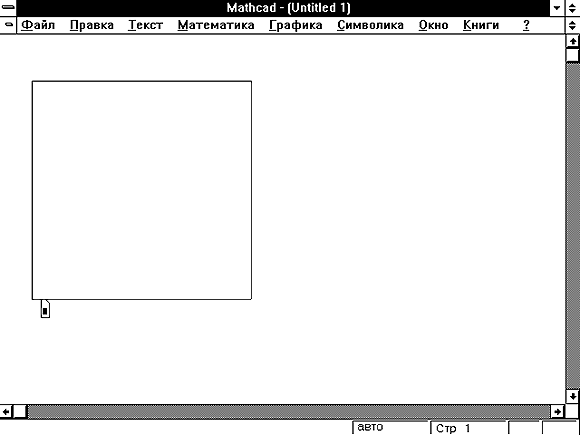
Рисунок 1: Пустое поле ввода отведено для
имени матрицы.
Вы увидите наглядное представление матрицы.
Mathcad даёт пространственное изображение матрицы в
виде двумерной сетки, находящейся в трехмерном
пространстве. Каждый элемент матрицы
представляется как точка на определенной высоте,
пропорциональной значению элемента матрицы. По
умолчанию ориентация поверхности такова, что
первая строка матрицы простирается из дальнего
левого угла сетки направо, а первый столбец идёт
из дальнего левого угла по направлению к
наблюдателю. Mathcad рисует линии, чтобы соединить
точки на графике. Эти линии определяют
поверхность.
Пространственное представление поверхности
зависит от расположения наблюдателя
относительно поверхности. Можно изменять это
представление, изменяя наклон графика или вращая
его, как описано ниже в этой главе в подразделе “Изменение свойств обзора
поверхности”.
График функции двух переменных
Типичный поверхностный график показывает
значения функции двух переменных. Чтобы создать
такой график, необходимо сначала образовать
матрицу, содержащую значения этой функции, а
затем построить поверхностный график этой
матрицы. Стандартные этапы создания такого
графика функции двух переменных показаны на
Рисунке 2:
- Определите функцию двух переменных.
- Решите, сколько необходимо точек по осям x и y.
Определите дискретные аргументы i и j,
чтобы индексировать эти точки. Например, если
необходимо иметь по 10 точек в каждом направлении,
введите:
i := 0 ..9 j := 0 ..9
- Определите xi и yj как
равномерно располагаемые точки на осях x и y.
- Заполните матрицу M значениями f(xi
, yj ).
- Выберите График поверхности из меню
Графика.
- Напечатайте M в поле ввода и щёлкните вне
графической области.
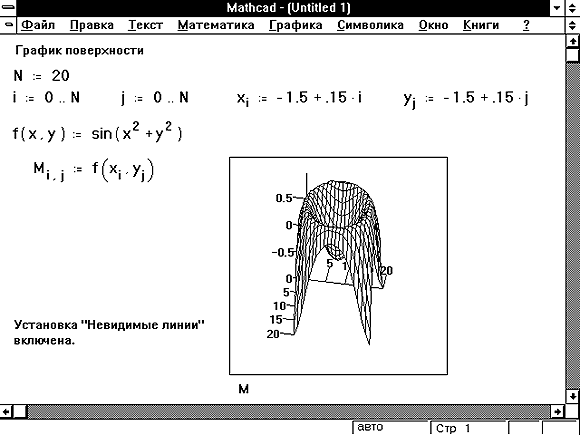
Рисунок 2: Поверхность функции двух
переменных.
Создание параметрических поверхностей
Чтобы использовать графические возможности
Mathcad для построения параметрически заданной
поверхности, необходимо:
- Напечатать имена трёх матриц, имеющих
одинаковое число строк и столбцов, в поле ввода
внизу графической области.
- Mathcad интерпретирует эти три матрицы как x -, y
- и z -координаты точек поверхности и рисует
эту поверхность под углом обзора,
соответствующим установкам “Наклон” и
“Вращение”.
Область изменения параметров является
прямоугольником, покрытым равномерной сеткой.
Три матрицы отображают эту область в трехмерное
пространство. Например, матрицы X, Y и Z,
определенные на Рисунке 3, выполняют отображение,
которое сворачивает прямоугольник в трубу и
затем соединяет концы трубы, образуя тор.
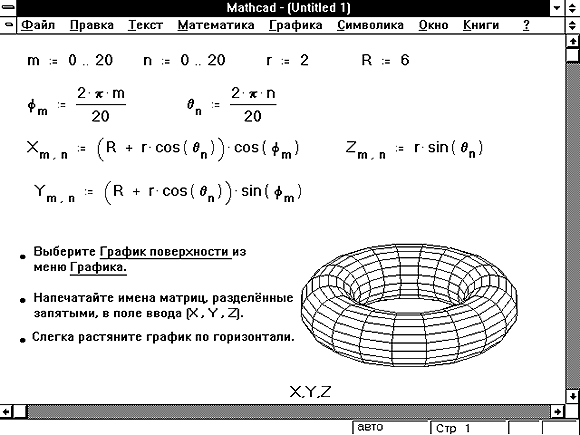
Рисунок 3: Создание параметрической
поверхности.
Имейте в виду, что нельзя преобразовать
параметрическую поверхность в другой тип
трехмерного графика.
  
|

